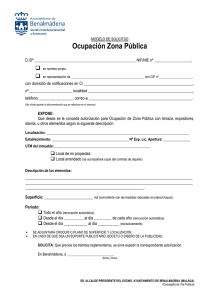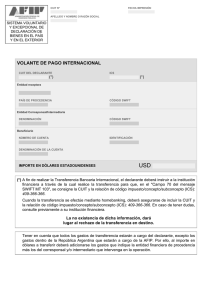Definición: HTML es una implementación del standard SGML
Anuncio
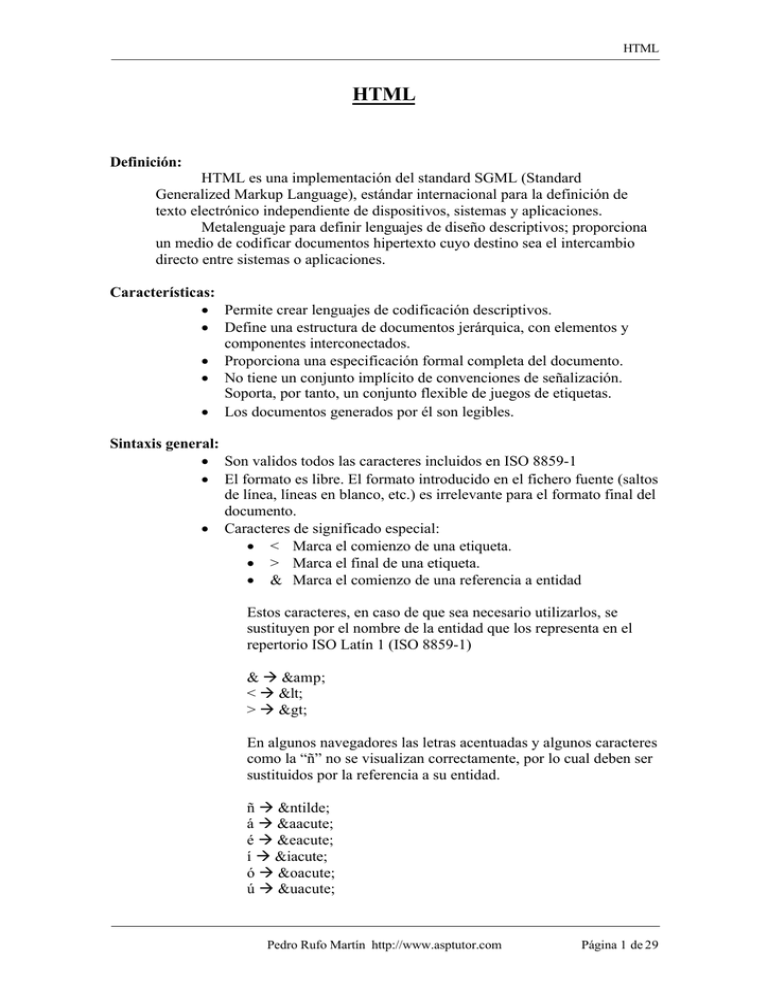
HTML HTML Definición: HTML es una implementación del standard SGML (Standard Generalized Markup Language), estándar internacional para la definición de texto electrónico independiente de dispositivos, sistemas y aplicaciones. Metalenguaje para definir lenguajes de diseño descriptivos; proporciona un medio de codificar documentos hipertexto cuyo destino sea el intercambio directo entre sistemas o aplicaciones. Características: • Permite crear lenguajes de codificación descriptivos. • Define una estructura de documentos jerárquica, con elementos y componentes interconectados. • Proporciona una especificación formal completa del documento. • No tiene un conjunto implícito de convenciones de señalización. Soporta, por tanto, un conjunto flexible de juegos de etiquetas. • Los documentos generados por él son legibles. Sintaxis general: • Son validos todos las caracteres incluidos en ISO 8859-1 • El formato es libre. El formato introducido en el fichero fuente (saltos de línea, líneas en blanco, etc.) es irrelevante para el formato final del documento. • Caracteres de significado especial: • < Marca el comienzo de una etiqueta. • > Marca el final de una etiqueta. • & Marca el comienzo de una referencia a entidad Estos caracteres, en caso de que sea necesario utilizarlos, se sustituyen por el nombre de la entidad que los representa en el repertorio ISO Latín 1 (ISO 8859-1) & à &amp; < à &lt; > à &gt; En algunos navegadores las letras acentuadas y algunos caracteres como la “ñ” no se visualizan correctamente, por lo cual deben ser sustituidos por la referencia a su entidad. ñ à &ntilde; á à &aacute; é à &eacute; í à &iacute; ó à &oacute; ú à &uacute; Pedro Rufo Martín http://www.asptutor.com Página 1 de 29 HTML Sintaxis Etiquetas: • • • Son los textos que delimitan los distintos elementos que componen un documento. No son sensibles a mayúsculas y minúsculas. Hay dos tipos de etiquetas: Etiquetas de comienzo de elemento. Delimitadas por los caracteres “<” y ”>” Etiquetas de final de elemento. Delimitadas por los caracteres “</” y “>” • • Estructura de una etiqueta: • De comienzo: <identificador [atributos]> • De final: </identificador> Estructuras posibles de un atributo: Literal=valor Valor Normalmente, el valor de un atributo es una cadena de caracteres entre dobles comillas. Dentro de ella no se pueden poner los siguientes caracteres “ ,>, &. Si es necesario ponerlos se sustituyen por &quot; &gt; y &amp; Comentarios: • Texto introducido en un documento que no aparece en el formato final <!--texto -- >. URL: Uniform Resource Locator: • Define objetos en una red Internet. En ella se contienen datos sobre: • El tipo de objeto (objetos asociados con alguno de los protocolos o servicios disponibles en Internet: ftp, http, mailto, file, etc.). • El nodo de la red en que se encuentra dicho objeto. • Fichero físico que contiene el objeto. Todo URL tiene la siguiente estructura: [Esquema]: [parte dependiente del esquema] Pedro Rufo Martín http://www.asptutor.com Página 2 de 29 HTML La estructura mas general es: Servicio://[host]:[puerto]/[path del fichero] http://microsoft.com/download/aspdoc.zip Si se omite el puerto se tomaría el válido por defecto para el protocolo o servicio utilizado (puerto 80 para servicios web). URL’s absolutas y relativas: • Absolutas: Especifican un path completo http://microsoft.com/download/aspdoc.zip • Relativas: Especifican un path relativo a la url del documento imagenes/dibu1.gif Pedro Rufo Martín http://www.asptutor.com Página 3 de 29 HTML Estructura de un documento HTML Un documento HTML consta de las siguientes piezas: 1. 2. 3. 4. Identificación SGML Una etiqueta <HTML> Cabecera (iniciada por la etiqueta <HEAD> y cerrada por </HEAD>) Cuerpo del documento (iniciada por la etiqueta BODY y cerrada por </BODY>) 5. Una etiqueta de fin de documento </HTML> <¡DOCTYPE PUBLIC HTML “-//IETF/DDT HTML 2.0/EN”> <HTML> <HEAD> ... </HEAD> <BODY> ... </BODY> </HTML> Identificación SGML: Permite identificar la DTD adecuada para procesar el documento. No es obligatorio. Ejemplos: Identificación de un documento HTML 2.0 <!DOCTYPE PUBLIC HTML “-//IETF//DTD HTML 2.0//EN”> Identificación de un documento HTML 4 <!DOCTYPE HTML PUBLIC “-//W3C//DTD HTML 4//EN”> Pedro Rufo Martín http://www.asptutor.com Página 4 de 29 HTML Cabecera: Es un conjunto sin orden con información acerca del documento. Se identifica con la etiqueta <HEAD> y finaliza por tanto con </HEAD> En su ámbito se pueden emplear diferentes elementos referenciados por sus etiquetas, los más relevantes son: • • <TITLE> [cadena de caracteres] </TITLE> Da titulo al documento, en la mayoría de los navegadores se visualiza en la barra de titulo <BASE HREF=”Url”> Indica la localización de los ficheros, gráficos, sonidos, etc. a los que se hace referencia en nuestra página web. Si no se incluye esta directiva, el navegador entiende que los elementos se encuentran en el mismo lugar que nuestra página. <base href="http://127.0.0.1/images/"> • <META [HTTP-EQUIV=VALOR1] [NAME=VALOR2] CONTENT=VALOR3> HTTP-EQUIV Enlaza el documento con una cabecera de respuesta HTTP NAME Nombre del valor a asignar CONTENT Contenido del valor a asignar. Las funciones principales son: Proporciona al navegador las palabra clave y contenidos de nuestra página Web. Muchos de los buscadores de página web de Internet (Yahoo, Lycos,etc..) utilizan el contenido de esta directiva para incluir la página en sus bases de datos. Documenta el contenido, calidad y posibilidades de dicho conjunto de datos para dar una indicación de su conveniencia de uso. Es muy utilizada para efectuar el “refresco automático “de documentos dándole a HTTP-EQUIV el valor “refresh”. También se puede emplear para introducir transiciones de pagina. <head> <meta http-equiv="Content-Type" content="text/html; charset=iso-8859-1"> <meta name="DESCRIPTION” content="Mi pagina personal”> <meta name=”KEYWORDS” content =”musica; peliculas; baloncesto”> <title>Página personal de Luis</title> </head> <head> <meta http-equiv="refresh" content="15;URL=http://www.ibm.com"> <title>Página redirecionada a IBM a los 15 segundos</title> </head> Pedro Rufo Martín http://www.asptutor.com Página 5 de 29 HTML Cuerpo del documento: • • • Es el contenedor de la información propia del documento. Se identifica con la etiqueta <BODY [BACKGROUND=”url de imagen”] [BGCOLOR=”color”]> y finaliza por tanto con la etiqueta </BODY>. BACKGROUND: Url de la imagen de fondo de la pagina BGCOLOR: Color de fondo de la pagina en RGB En su ámbito se pueden emplear los elementos referenciados por las siguientes etiquetas: • Cabeceras • Elementos con estructura de bloque • Elementos generales • Etiquetas de resaltado y control de fuentes texto • Listas • Resaltados • Formularios Ejemplos: Cuerpo de documento con imagen de fondo <body background="imagenes/backbartmanfly.gif" > ..... </body> Cuerpo de documento con color de fondo <body bgcolor="#FF0000”> ...... </body> Nota: El color de fondo puede especificarse, además de en modo RGB, en formato texto para los 16 colores de la paleta VGA Standard Black = "#000000" Silver = "#C0C0C0" Gray = "#808080" White = "#FFFFFF" Maroon = "#800000" Red = "#FF0000" Purple = "#800080" Fuchsia = "#FF00FF" Green = "#008000" Lime = "#00FF00" Olive = "#808000" Yellow = "#FFFF00" Navy = "#000080" Blue = "#0000FF" Teal = "#008080" Aqua = "#00FFFF" Pedro Rufo Martín http://www.asptutor.com Página 6 de 29 HTML Elementos del cuerpo del documento: Cabeceras: Existen 6 niveles de cabeceras: • • • • • • Cabecera de nivel 1: <H1>Texto de la cabecera</H1> Cabecera de nivel 2: <H2>Texto de la cabecera</H2> Cabecera de nivel 3: <H3>Texto de la cabecera</H3> Cabecera de nivel 4: <H4>Texto de la cabecera</H4> Cabecera de nivel 5: <H5>Texto de la cabecera</H5> Cabecera de nivel 6: <H6>Texto de la cabecera</H6> El formato en que se visualizan las cabeceras depende de su nivel, variando: • Tamaño de la letra • Tipo de resaltado • Líneas a saltar antes y después del texto. Ejemplos: <H1>Cabecera de nivel 1</H1> <H3>Cabecera de nivel 3</H3> Bloques de texto: Definen la estructura de un bloque: • <P> párrafo Conjunto de texto que empieza y acaba con un salto de línea, la etiqueta de finalización no es obligatoria. Admite el parámetro ALIGN=(left|center|right) Para definir la alineación del texto dentro del bloque <P> texto • <PRE> Texto con formato previo Conjunto de texto que se muestra como se introdujo en el formato original. <PRE> texto</PRE> • <ADDRESS>Dirección Información sobre el autor del documento, dirección, etc. <ADDRESS>texto</ADDRESS> Pedro Rufo Martín http://www.asptutor.com Página 7 de 29 HTML • <BLOCKQUOTE>Anotación Sirve para escribir una cita, el texto se presenta indentado y en un formato distinto al del párrafo normal. <BLOCKQUOTE>texto</BLOCKQUOTE> • <DIV> Permite agrupar varios bloques de texto en uno solo, heredando todos ellos la alineación especificada mediante el parámetro ALIGN=(left|center|right) <DIV> texto</DIV> Elementos generales: • <BR> Rotura de línea Fuerza que se parta una línea de texto independientemente del formato en que se este trabajando. <BR> Nota: Extensiones de la etiqueta <br> <BR CLEAR=LEFT> Busca el primer margen libre (clear) a la izquierda. <BR CLEAR=RIGHT> Busca el primer margen libre a la derecha. <BR CLEAR=ALL> Busca el primer margen libre a ambos lados. Su uso esta indicado para romper la secuencia de texto cuando se sitúa este alrededor de una imagen • <HR WIDTH= ALIGN= SIZE= > Línea horizontal Dibuja una línea horizontal. WIDTH= Tamaño en puntos o porcentaje ALIGN= Alineación en la pagina: LEFT, RIGTH SIZE= Grosor de la línea. <HR WIDTH= “60%”> • <CENTER> Centrar un texto Centra en texto en la pagina <CENTER>texto</CENTER> Pedro Rufo Martín http://www.asptutor.com Página 8 de 29 HTML Etiquetas de resaltado de textos: Se utilizan para enfatizar o resaltar una zona del texto. Dos tipos: 1. Asociados a distintos tipos de información. • • • • • • • • • <CITE> <CODE> <EM> <KBD> <SAMP> <STRONG> <VAR> <SUP> <SUB> : Cita : Ejemplo de código : Énfasis : Entrada de teclado : Muestra : Énfasis fuerte : Variable : Superíndice : Subíndice 2. Asociados a distintos tipos de letra. • • • • • • <B> <I> <TT> <U> <BIG> <SMALL> : Letra en negrita : Letra inclinada : Letra de maquina de escribir : Letra subrayada : Aumenta el tamaño de la fuente : Disminuye el tamaño de la fuente Todas las etiquetas tienen el mismo formato: <Etiqueta> Texto </Etiqueta> Etiquetas de control de las fuentes de texto: • <BASEFONT SIZE= COLOR= > Tamaño de letra y color base para toda la pagina SIZE: Tamaño (de 1 a 7, siendo 3 el tamaño por defecto) por asignación (SIZE=4) o con desplazamiento relativo al tamaño base (SIZE=+1) COLOR: Color de la fuente en formato RGB <BASEFONT SIZE=5 COLOR=”#FF0000”> Pedro Rufo Martín http://www.asptutor.com Página 9 de 29 HTML • <FONT SIZE= COLOR= FACE= > Propiedades del tipo de letra. SIZE: Tamaño (de 1 a 7, siendo 3 el tamaño por defecto) por asignación (SIZE=4) o con desplazamiento relativo al tamaño base (SIZE=+1) COLOR: Color de la fuente en formato RGB FACE: Nombre de la fuente a utilizar, es admitido por algunos navegadores, pero no esta incluido en la norma HTML 3.2. <FONT SIZE=+1 COLOR="#008000">Texto</FONT> Listas: Existen 6 tipos diferentes de listas. El comienzo de una lista desplaza el margen izquierdo a la derecha. El final de una lista lo devuelve a su posición anterior. • Lista sin ordenar <UL> Lista de textos, cada entrada comienza por un carácter de señalización (bullet). <UL> . </UL> • <LI> Texto <LI> Texto .... Lista ordenada <OL> Cada elemento de la lista comienza por un numero, igual a su posición en la lista. <OL> <LI> Texto <LI> Texto ..... </OL> Algunos navegadores admiten la inclusión del parámetro TYPE en la etiqueta <OL> para cambiar el tipo de numeración. <OL TYPE=”a”> <OL TYPE=”A”> <OL TYPE=”I”> <OL TYPE=”1”> orden a,b,c... orden A,B,C... ordenI,II,III... orden 1,2,3... (por defecto) Pedro Rufo Martín http://www.asptutor.com Página 10 de 29 HTML • Lista sencilla <MENU> Es una lista en la que no se coloca ningún carácter especial a la izquierda de cada entrada. (Algunos navegadores lo muestran como si fuera una lista sin ordenar, es decir, con carácter de señalización) <MENU> <LI> Texto <LI> Texto ..... </MENU> • Lista en columnas <DIR> Es una lista en la que cada entrada se coloca en una nueva columna de la pagina. . (Algunos navegadores lo muestran como si fuera una lista sin ordenar, es decir, con carácter de señalización y sin indentar) <DIR> <LI> Texto <LI> Texto ..... </DIR> • Lista de definiciones: <DL> Cada entrada en la lista tiene dos partes: • • El término que se define, encabezado por la etiqueta <DT> La definición, encabezada por la etiqueta <DD> <DL> <DT>Termino1 <DD>Definición1 <DT>Termino2 <DD>Definición2 ... </DL> Pedro Rufo Martín http://www.asptutor.com Página 11 de 29 HTML Hiperenlaces: Distinguimos 2 tipos, ambos definidos con la etiqueta <A> : I. Hiperenlace con otro documento: Son referencias a otro documento o parte de el. <A HREF=”Url o marca de destino”>....... </A> HREF: Dirección Url con la que se enlaza. II. Marcadores de destino de un hiperenlace Define un punto de enlace en una página <A NAME=nombre del enlace></A> NAME: define un nombre en el documento que puede ser destino de un hiperenlace. Hiperenlace hacia otra pagina <a href="http://www.microsoft.com">La Web de Microsoftl</a> Establecer un marcador dentro de una pagina <a name=”marca1”></a> Hiperenlace hacia dicho marcador desde la misma pagina <a href="#marca1">Documentación publica</a> Hiperenlace a una dirección E-Mail <a href=”mailto: dirección de E-mail”>Texto del enlace </a> Pedro Rufo Martín http://www.asptutor.com Página 12 de 29 HTML Inclusión de imágenes: • <IMG> Incluir imagen Coloca una imagen en la página. Uso: <IMG ALIGN=alineación ALT=texto_alternativo SRC= URL_de_la_imagen BORDER=ancho del borde WIDTH=ancho en puntos o porcentaje(%) HEIGHT=alto en puntos o porcentaje(%)> ALIGN: Alineación de la imagen respecto a la base de la línea actual. • TOP : La parte superior de la imagen se alinea con el elemento mayor del texto • MIDDLE: La imagen se centra respecto a la línea. • BOTTOM: La imagen se apoya sobre la base de la línea. • RIGHT: La imagen se coloca a la derecha de la ventana y es rodeada por el texto • LEFT: La imagen se coloca a la izquierda de la ventana y es rodeada por el texto ALT: Texto alternativo a presentar si no se encuentra la imagen SRC: URL del fichero que contiene la imagen. <IMG SRC=”IMAGEN1.JPG” ALIGN=”LEFT” BORDER=1> Nota: una imagen puede ser utilizada dentro de un hiperenlace en lugar del texto normal. <A HREF=http://www.ole.es><IMG SRC=”IMAGEN1.JPG” BORDER=1></A> Pedro Rufo Martín http://www.asptutor.com Página 13 de 29 HTML Mapas sensibles: La estructura de mapas sensibles nos permite asignar diferentes áreas de una imagen a diferentes hipervinculos. Consta de dos elementos : • Una estructura de mapa. <MAP NAME= > <AREA SHAPE= COORDS= HREF= )> ....... </MAP> • • <MAP NAME= > Etiqueta de apertura del Mapa, define el nombre de este <AREA SHAPE= COORDS= (HREF= | NOHREF)> Definición de la zona activa del mapa SHAPE Define la forma de la zona activa COORDS Coordenadas de la zona activa shape=rect coords="left-x, top-y, right-x, bottom-y" shape=circle coords="center-x, center-y, radius" shape=poly coords="x1,y1, x2,y2, x3,y3, ..." HREF • Hiperlink de la zona activa Un nuevo atributo para la etiqueta IMG en el que haremos referencia a la estructura de mapa a utilizar. <IMG SRC = USEMAP =”#Nombre del mapa”> <MAP NAME="Mapa1"> <AREA SHAPE="CIRCLE" COORDS="58, 84, 19" HREF="http://www.inicio.com"> <AREA SHAPE="RECT" COORDS="28, 159, 62, 198" HREF="enlaces.html"> </MAP> <IMG SRC="/images/hidra.gif" USEMAP="#Mapa1"> Pedro Rufo Martín http://www.asptutor.com Página 14 de 29 HTML Tablas: Agrupación de casillas en filas y columnas. Nos permiten un diseño de pagina mas preciso. Una tabla se compone de los siguientes elementos: • • • • • Definición de la tabla. <TABLE> Un título: <CAPTION> Definición de fila: <TR> Definición de cabecera de columna: <TH> Definición de casilla: <TD> Uso: <TABLE ALIGN=alineación horizontal WIDTH=ancho en puntos o porcentaje BORDER=valor CELLSPACING =valor CELLPADDING = valor> <CAPTION ALIGN=alineación horizontal> Título </CAPTION> <TR ALIGN= alineación horizontal VALIGN= alineación vertical> <TH | TD COLSPAN= número ROWSPAN= número ALIGN= alineación horizontal VALIGN= alineación vertical> <TH | TD> ... </TR> <TR> ... </TR> ... </TABLE> Pedro Rufo Martín http://www.asptutor.com Página 15 de 29 HTML Atributos: • ALIGN (en TABLE) Alineación de la tabla, puede ser: • LEFT: Sobre el margen izquierdo de la ventana • CENTER: Centrada entre los márgenes • RIGHT: Sobre el margen derecho de la ventana • ALIGN (en CAPTION) Alineación del titulo. Puede ser TOP, BOTTOM, LEFT o RIGHT • ALIGN (en TR, TH o TD) Alineación de los párrafos en la casilla. Puede ser: LEFT, CENTER,RIGHT, o JUSTIFY • WIDTH Ancho de la tabla o celda en puntos o porcentaje. • • • • • • • HEIGHT Alto de la tabla o celda en puntos o porcentaje. BORDER Indica con líneas los limites de la tabla y las casillas VALIGN Alineación vertical: TOP, MIDDLE,BOTTOM o BASELINE. ROWSPAN Número de filas por las que se extiende la casilla. COLSPAN Número de columnas por las que se extiende la casilla. CELLSPACING Espacio entre celdas CELLPADDING Espacio entre los bordes y el contenido de la celda <TABLE BORDER> <CAPTION> Ejemplo de tabla sencilla</CAPTION> <TR> <TD>fila1-celda1</TD> <TD>fila1-celda2</TD> <TD>fila1-celda3</TD> </TR> <TR> <TD>fila2-celda1</TD> <TD>fila2-celda2</TD> <TD>fila2-celda3</TD> </TR> </TABLE> Pedro Rufo Martín http://www.asptutor.com Página 16 de 29 HTML Formularios: Los formularios nos permiten dentro de una página Web solicitar información al visitante para después procesarla. En el formulario podremos solicitar diferentes datos(campos), cada uno de los cuales quedará asociado a una variable. Una vez se hayan introducido los valores en los campos, el contenido de estos será enviado a la dirección (URL) donde tengamos el programa que pueda procesar las variables. La declaración del formulario se pone entre las directivas <FORM></FORM>. En el interior de la declaración se indican los elementos (variables) de entrada. La directiva <FORM> tiene los parámetros action , method y [enctype]. Uso: <FORM ACTION=url METHOD=método de envío ENCTYPE=método de codificación de la información> Campos de entrada, selección y áreas de texto </FORM> action = "programa" Indica el programa que va a "tratar" a las variables que se envíen con el formulario. method = POST / GET indica el método según el que se transferirán las variables. Enctype = Indica el modo de cifrado de la información. (por defecto: application/xwww-form-urlencoded) Pedro Rufo Martín http://www.asptutor.com Página 17 de 29 HTML Campos de Entrada de datos Para la introducción de las variables se utiliza la directiva <INPUT>. Esta directiva tiene el parámetro type que indica el tipo de variable a introducir y name que indica el nombre que se le dará al campo. Cada tipo de variable tiene sus propios parámetros. • type= text name = campo Indica que el campo a introducir será un texto. Sus parámetros son : maxlenght = numero Numero máximo de caracteres a introducir en el campo. size = numero Tamaño en caracteres que se mostrará en pantalla. value = "texto" Valor inicial del campo. Normalmente será " ", o sea, vacío. • type = password name = campo Indica que el campo será una palabra de paso. Mostrará asteriscos (*) en lugar de las letras escritas. Sus parámetros opcionales son los mismos que para text. • type = checkbox name = campo El campo se elegirá marcando una casilla. Se permite marcar varias casillas. Los valores de las casillas serán indicados por : value = "valor" checked La casilla aparecerá marcada por defecto. • type = radio name = campo El campo se elegirá marcando una casilla. Solo permite marcar una sola de las casillas. Los valores de las casillas serán indicados por : value = "valor" • type = hidden name = campo El usuario no puede modificar su valor, ya que el campo no es visible se manda siempre con el valor indicado por el parámetro : value = "valor" Pedro Rufo Martín http://www.asptutor.com Página 18 de 29 HTML • type = submit Representa un botón. Al pulsar este botón la información de todos los campos se envía al programa indicado en <FORM>. Tiene el parámetro value = "texto" que indica el texto que aparecerá en el botón. • type = reset Representa un botón. Al pulsar este botón se borra el contenido de todos los campos. El parámetro value = "texto" indica el texto que aparecerá en el botón. Campos de Selección (Menús desplegables) Este tipo de campos despliegan una lista de opciones, entre las que debemos escoger una o varias. Se utiliza para ellos la directiva <SELECT> </SELECT> Sus parámetros son : name = campo Nombre del campo multiple Permite seleccionar mas de un valor para el campo. disabled La lista solo se visualiza. El usuario no puede seleccionar. Las diferentes opciones de la lista se indican con la directiva <OPTION>. Sus parámetros son : value = valor Valor a enviar si se selecciona el elemento. Si no esta se devuelve el texto de la opción. selected La opción aparece seleccionada. disabled La opción no se puede seleccionar Areas de Texto Multilínea: Representa un campo de texto de múltiples líneas. Normalmente se utiliza para que se incluyan en el comentarios. La directiva usada es <TEXTAREA> </TEXTAREA>. Pedro Rufo Martín http://www.asptutor.com Página 19 de 29 HTML Sus parámetros son: name = campo Nombre del campo. cols = num. Numero de columnas de texto visibles. rows = num. Numero de filas de texto visibles. <FORM action = "mailto: [email protected]" method = post enctype="text/plain"> Tu Usuario:<INPUT type = text name = nombre size = 30 > Tu Contraseña: <INPUT type = password name = clave size = 8 > <P> Informaci&oacute;n a recibir:<br> <INPUT type = checkbox name = archivo value = "Html" > Manual de Html <INPUT type = checkbox name = archivo value ="Editor" > Programa Editor <INPUT type = checkbox name = archivo value ="Ejemplo" > Archivo de Ejemplos <P> Tu Edad : <INPUT type = radio name = edad value = "-20" > Menos de 20 años <INPUT type = radio name = edad value = "20-40" > Entre 20 y 40 años <INPUT type = radio name = edad value = "+40" > Mas de 40 años <P> <INPUT type = hidden name = lugar value = "pagina personal" > Como encontraste mi página : <SELECT name = donde > <OPTION>De casualidad <OPTION>Por el buscador Ole <OPTION>Por el buscador Yahoo <OPTION>Me la comentaron </SELECT> <P> Tus Comentarios: <BR> <TEXTAREA name = comentario rows = 5 cols = 40></TEXTAREA> <P> <INPUT type = submit value = "Enviar" > <INPUT type = reset value = "Borrar" > </FORM> Pedro Rufo Martín http://www.asptutor.com Página 20 de 29 HTML Marcos Las frames es una técnica para subdividir la pantalla del visor en diferentes ventanas. Cada una de estas ventanas se podrá manipular por separado, permitiéndonos mostrar en cada una de ellas una página Web diferente. Esto es muy útil para, por ejemplo, mostrar permanentemente en una ventana los diferentes contenidos de nuestra página, y en otra ventana mostrar el contenido seleccionado. Para definir las diferentes subventanas o frames se utilizan las directivas <FRAMESET> </FRAMESET> y <FRAME>. La directiva <FRAMESET> indica como se va a dividir la ventana principal. Pueden incluirse varias directivas <FRAMESET> anidadas con el objeto de subdividir una subdivisión. Los parámetros de <FRAMESET> son rows y cols en función de si la división de la pantalla se realiza por filas (rows) o columnas (cols). Los parámetros rows y cols se acompañan de un grupo de números que indican en puntos o en porcentaje el tamaño de cada una de las subventanas. En caso de utilizar rows los tamaños de las subventanas se entienden indicados de arriba a abajo, es decir, el primer valor será el asignado a la ventana superior, el segundo a la ventana inmediatamente inferior, etc. En el caso de cols los tamaños se aplican de izquierda a derecha. Ejemplos <FRAMESET rows = "25%,50%,25%"> <FRAMESET cols = "120,*,100"> <FRAMESET cols = "15%,*"> <FRAMESET rows = 20%,*"> Resultado Crea tres subventanas horizontales, la primera ocupará un 20% de la ventana principal, la segunda un 50% y la tercera un 25%. Crea tres subventanas verticales, la primera y la tercera tendrán un "ancho" fijo de 120 y 100 puntos respectivamente. La segunda ocupará el resto de la ventana principal (*). En este caso "anidamos" dos directivas. La primera divide la ventana principal en dos subventanas verticales, la primera ocupa un 15% de la ventana principal y la segunda el resto. La segunda directiva vuelve a subdividir la primera subventana creada anteriormente, pero esta vez en dos subventanas horizontales, la superior ocupará un 20% de la subventana, y la inferior el resto. Pedro Rufo Martín http://www.asptutor.com Página 21 de 29 HTML La directiva <FRAME> indica las propiedades de cada subventana. Es necesario indicar una directiva <FRAME> para cada subventana creada. Los parámetros de <FRAME> son : name = "nombre" Indica el nombre por el que nos referiremos a esa subventana. src = "URL" La ventana mostrará en principio el contenido del documento HTML que se indique. marginwidth = num. Indica el margen izquierdo y derecho de la subventana en puntos. marginheight = num Indica el margen superior e inferior de la subventana en puntos. scrolling = "yes / no / auto" Indica si se aplica una barra de desplazamiento a la subventana en el caso de que la página que se cargue en ella no quepa en los límites de la subventana. el valor "yes" muestra siempre la barra de desplazamiento, "no" no la muestra nunca (la zona de la página que no quepa en la subventana no la veremos), y "auto" la muestra solo en caso de que sea necesario para poder ver la página. noresize Si se indica este parámetro, el usuario no podrá "redimensionar" las subventanas con el visor. Un usuario que este viendo una pagina con frames puede redimensionarlas seleccionando un borde de la subventana con el cursor y desplazándolo. border = num. Indica el "borde" que separara esta frame de la siguiente. Si se indica cero (0) no se mostrara borde entre las frames, consiguiendo un efecto muy elegante, siempre y cuando el "fondo" de todas las frames sea el mismo, o sean colores sólidos. Nota: Los visores que no soportan la característica de subventanas, no mostrarán nada de lo indicado con estas directivas. Es por ello que existe una directiva llamada <NOFRAMES> </NOFRAMES>. Todo los indicado entre esta directiva será lo que muestren los visores sin capacidad para visualizar Frames. Los visores que soporten Frames obviaran las directivas incluidas entre <NOFRAMES> </NOFRAMES>. Si su visor puede visualizar Frames tendrá en estos momentos la pantalla dividida en dos zonas independientes, en la izquierda verá el índice de materias de este manual, y en la derecha estará viendo la sección del manual que haya seleccionado. En otro caso simplemente verá la sección del manual. La definición de las Frames debe ir antes de la definición del cuerpo de documento (<BODY>). Veamos un ejemplo completo de Frames con comentarios : Pedro Rufo Martín http://www.asptutor.com Página 22 de 29 HTML <HTML> <HEAD> <TITLE>Pagina con Frames</TITLE> </HEAD> <FRAMESET cols = "15%,*"> <!—Dos subventanas verticales, la de la izquierda ocupa un 15% de la pantalla, la de la derecha el resto. --> <FRAMESET rows = "35%,*"> <!—Dos subventanas horizontales dentro de la subventana izquierda. --> <FRAME name = "hsi" src = "catalogo.htm" scrolling = "auto"> <!-- La subventana horizontal superior recibe el nombre "hsi" y muestro el documento catalogo.htm --> <FRAME name = "menu" src = "fmenu.htm" scrolling = "auto"> <!-- Llamo a la subventana horizontal inferior izquierda con el nombre "menu" y muestro el documento fmenu.htm --> </FRAMESET> <!—Cierre de la definición de las subventanas horizontales de la ventana de la izquierda --> <FRAME name = "indice" src = "indice_principal.htm" scrolling = "auto"> <!-- La subventana vertical derecha con el nombre "indice" y muestro el documento indice_principal .htm --> <NOFRAMES> <!—Ordenes para aquellos visores que no soporten Frames --> <BODY> SU VISOR NO MUESTRA FRAMES. Pulse <A href= " indice_principal.htm"> AQUI </A> para ir a la página sin Frames. </BODY> </NOFRAMES> </FRAMESET> <!—Cierre de la definición de las subventanas verticales --> </HTML> Cuando queramos mostrar una página Web dentro de una pagina definida con marcos debemos indicarle al visor en que subventana queremos que se muestre. Por defecto se mostrará en la ventana donde se encuentre el enlace. Para poder escoger la subventana de destino del hiperenlace se añade un nuevo parámetro a la directiva <A href= > </A>. Este parámetro se llama target y puede tener los siguientes valores : Pedro Rufo Martín http://www.asptutor.com Página 23 de 29 HTML target = "nombre_ventana" Muestra el hiperenlace en la ventana cuyo nombre se indica. target = "_blank" Abre una nueva copia del visor y muestra el hiperenlace en ella. target = "_self" Se muestra el hiperenlace en la subventana activa. target = "_parent" El hiperenlace se muestra en el <FRAMESET> definido anteriormente al actual. Si no hay ningún <FRAMESET> anterior se muestra a pantalla completa suprimiendo todas las subventanas de la pantalla. target = "_top" Suprime todas las subventanas de la pantalla y muestra el hiperenlace a pantalla completa. Ejemplos <A href= "http://www.sun.com/" target = "_blank"> <A href= "http://www.ibm.com/" target = "home"> <A href= "http://www.yahoo.com/" target = "_top"> Resultado Muestra la pagina de Sun en una nueva copia del visor Muestra la pagina de Ibm en la subventanna llamada "home" Muestra la pagina del buscador Yahoo a pantalla completa Pedro Rufo Martín http://www.asptutor.com Página 24 de 29 HTML SCRIPT’S Permite escribir secuencias de comandos en la pagina Web. Se suele coloca entre las etiquetas <HEAD> y </HEAD> y despues de la etiqueta </TITLE> Uso: <SCRIPT LANGUAGE= > [Aquí debe ir colocado el script] </SCRIPT > LANGUAJE: Identifica el lenguaje de script empleado <HTML> <HEAD> <TITLE>Ejemplo de scroll en una ventana</TITLE> <SCRIPT LANGUAGE="JavaScript"> <!-/// Scroll en una ventana, (C) Pedro Maicas, 1996. var txt="Esta es la primera linea de texto que se desplaza " + " y esta es la segunda, puedes poner todas las" + " que quieras ! "; function scroll() { document.frm.w.value = txt; txt = txt.substring(1, txt.length) + txt.charAt(0); window.setTimeout("scroll()",150);} //--> </SCRIPT> </HEAD> <BODY onLoad="scroll();"> <CENTER> <FORM NAME='frm'> <INPUT TYPE='text' NAME='w' SIZE=64> </FORM> </CENTER> </BODY> </HTML> Pedro Rufo Martín http://www.asptutor.com Página 25 de 29 HTML APPLET’s Java. Un Applet es un programa realizado en lenguaje Java y posteriormente compilado. La extensión de estos programas es .class Cada Applet realiza una función específica y se puede incluir en una pagina Web por medio de la directiva APPLET. Según el Applet utilizado, se le deben pasar una serie de parámetros. Los ficheros .class deben estar en el directorio donde resida la página Web, aunque en los casos que el Applet sea un único fichero se puede hacer referencia a él por medio del parámetro CODEBASE="<Url relativa o absoluta del directorio que contiene el applet>” dentro de la directiva APPLET. Ejemplo de inclusión de applet sin parámetros: <APPLET CODE="AllLights.class" WIDTH=280 HEIGHT=200> </APPLET> Ejemplo de inclusión de applet con parámetros: <applet code=AnimText.class width=400 height=75> <PARAM NAME=text VALUE="The Java Boutique"> <PARAM NAME=type VALUE=wave> <PARAM NAME=bgColor VALUE=blue> <PARAM NAME=fgColor VALUE=white> <PARAM NAME=style VALUE=BOLD> <PARAM NAME=min VALUE=14> <PARAM NAME=max VALUE=48> </applet> Ejemplos de inclusión de applet con CODEBASE: <APPLET CODEBASE=java CODE="DigClk.class" WIDTH=122 HEIGHT=29> <APPLET CODEBASE=”http://www.sun.com/appjava” CODE="DigClk.class" WIDTH=122 HEIGHT=29> Pedro Rufo Martín http://www.asptutor.com Página 26 de 29 HTML Character Entities for ISO Latin-1 <!-- (C) International Organization for Standardization 1986 Permission to copy in any form is granted for use with conforming SGML systems and applications as defined in ISO 8879, provided this notice is included in all copies. This has been extended for use with HTML to cover the full set of codes in the range 160-255 decimal. --> <!-- Character entity set. Typical invocation: <!ENTITY % ISOlat1 PUBLIC "ISO 8879-1986//ENTITIES Added Latin 1//EN//HTML"> %ISOlat1; --> <!ENTITY nbsp CDATA "&#160;" -- no-break space --> <!ENTITY iexcl CDATA "&#161;" -- inverted exclamation mark --> <!ENTITY cent CDATA "&#162;" -- cent sign --> <!ENTITY pound CDATA "&#163;" -- pound sterling sign --> <!ENTITY curren CDATA "&#164;" -- general currency sign --> <!ENTITY yen CDATA "&#165;" -- yen sign --> <!ENTITY brvbar CDATA "&#166;" -- broken (vertical) bar --> <!ENTITY sect CDATA "&#167;" -- section sign --> <!ENTITY uml CDATA "&#168;" -- umlaut (dieresis) --> <!ENTITY copy CDATA "&#169;" -- copyright sign --> <!ENTITY ordf CDATA "&#170;" -- ordinal indicator, feminine --> <!ENTITY laquo CDATA "&#171;" -- angle quotation mark, left --> <!ENTITY not CDATA "&#172;" -- not sign --> <!ENTITY shy CDATA "&#173;" -- soft hyphen --> <!ENTITY reg CDATA "&#174;" -- registered sign --> <!ENTITY macr CDATA "&#175;" -- macron --> <!ENTITY deg CDATA "&#176;" -- degree sign --> <!ENTITY plusmn CDATA "&#177;" -- plus-or-minus sign --> <!ENTITY sup2 CDATA "&#178;" -- superscript two --> <!ENTITY sup3 CDATA "&#179;" -- superscript three --> <!ENTITY acute CDATA "&#180;" -- acute accent --> <!ENTITY micro CDATA "&#181;" -- micro sign --> <!ENTITY para CDATA "&#182;" -- pilcrow (paragraph sign) --> <!ENTITY middot CDATA "&#183;" -- middle dot --> <!ENTITY cedil CDATA "&#184;" -- cedilla --> <!ENTITY sup1 CDATA "&#185;" -- superscript one --> <!ENTITY ordm CDATA "&#186;" -- ordinal indicator, masculine --> <!ENTITY raquo CDATA "&#187;" -- angle quotation mark, right --> <!ENTITY frac14 CDATA "&#188;" -- fraction one-quarter --> <!ENTITY frac12 CDATA "&#189;" -- fraction one-half --> <!ENTITY frac34 CDATA "&#190;" -- fraction three-quarters --> <!ENTITY iquest CDATA "&#191;" -- inverted question mark --> <!ENTITY Agrave CDATA "&#192;" -- capital A, grave accent --> <!ENTITY Aacute CDATA "&#193;" -- capital A, acute accent --> <!ENTITY Acirc CDATA "&#194;" -- capital A, circumflex accent --> <!ENTITY Atilde CDATA "&#195;" -- capital A, tilde --> <!ENTITY Auml CDATA "&#196;" -- capital A, dieresis or umlaut mark --> <!ENTITY Aring CDATA "&#197;" -- capital A, ring --> <!ENTITY AElig CDATA "&#198;" -- capital AE diphthong (ligature) --> <!ENTITY Ccedil CDATA "&#199;" -- capital C, cedilla --> <!ENTITY Egrave CDATA "&#200;" -- capital E, grave accent --> <!ENTITY Eacute CDATA "&#201;" -- capital E, acute accent --> <!ENTITY Ecirc CDATA "&#202;" -- capital E, circumflex accent --> <!ENTITY Euml CDATA "&#203;" -- capital E, dieresis or umlaut mark --> <!ENTITY Igrave CDATA "&#204;" -- capital I, grave accent --> Pedro Rufo Martín http://www.asptutor.com Página 27 de 29 HTML <!ENTITY <!ENTITY <!ENTITY <!ENTITY <!ENTITY <!ENTITY <!ENTITY <!ENTITY <!ENTITY <!ENTITY <!ENTITY <!ENTITY <!ENTITY <!ENTITY <!ENTITY <!ENTITY <!ENTITY <!ENTITY <!ENTITY <!ENTITY <!ENTITY <!ENTITY <!ENTITY <!ENTITY <!ENTITY <!ENTITY <!ENTITY <!ENTITY <!ENTITY <!ENTITY <!ENTITY <!ENTITY <!ENTITY <!ENTITY <!ENTITY <!ENTITY <!ENTITY <!ENTITY <!ENTITY <!ENTITY <!ENTITY <!ENTITY <!ENTITY <!ENTITY <!ENTITY <!ENTITY <!ENTITY <!ENTITY <!ENTITY <!ENTITY <!ENTITY Iacute Icirc Iuml ETH Ntilde Ograve Oacute Ocirc Otilde Ouml times Oslash Ugrave Uacute Ucirc Uuml Yacute THORN szlig agrave aacute acirc atilde auml aring aelig ccedil egrave eacute ecirc euml igrave iacute icirc iuml eth ntilde ograve oacute ocirc otilde ouml divide oslash ugrave uacute ucirc uuml yacute thorn yuml CDATA CDATA CDATA CDATA CDATA CDATA CDATA CDATA CDATA CDATA CDATA CDATA CDATA CDATA CDATA CDATA CDATA CDATA CDATA CDATA CDATA CDATA CDATA CDATA CDATA CDATA CDATA CDATA CDATA CDATA CDATA CDATA CDATA CDATA CDATA CDATA CDATA CDATA CDATA CDATA CDATA CDATA CDATA CDATA CDATA CDATA CDATA CDATA CDATA CDATA CDATA "&#205;" "&#206;" "&#207;" "&#208;" "&#209;" "&#210;" "&#211;" "&#212;" "&#213;" "&#214;" "&#215;" "&#216;" "&#217;" "&#218;" "&#219;" "&#220;" "&#221;" "&#222;" "&#223;" "&#224;" "&#225;" "&#226;" "&#227;" "&#228;" "&#229;" "&#230;" "&#231;" "&#232;" "&#233;" "&#234;" "&#235;" "&#236;" "&#237;" "&#238;" "&#239;" "&#240;" "&#241;" "&#242;" "&#243;" "&#244;" "&#245;" "&#246;" "&#247;" "&#248;" "&#249;" "&#250;" "&#251;" "&#252;" "&#253;" "&#254;" "&#255;" ---------------------------------------------------- capital I, acute accent --> capital I, circumflex accent --> capital I, dieresis or umlaut mark --> capital Eth, Icelandic --> capital N, tilde --> capital O, grave accent --> capital O, acute accent --> capital O, circumflex accent --> capital O, tilde --> capital O, dieresis or umlaut mark --> multiply sign --> capital O, slash --> capital U, grave accent --> capital U, acute accent --> capital U, circumflex accent --> capital U, dieresis or umlaut mark --> capital Y, acute accent --> capital THORN, Icelandic --> small sharp s, German (sz ligature) --> small a, grave accent --> small a, acute accent --> small a, circumflex accent --> small a, tilde --> small a, dieresis or umlaut mark --> small a, ring --> small ae diphthong (ligature) --> small c, cedilla --> small e, grave accent --> small e, acute accent --> small e, circumflex accent --> small e, dieresis or umlaut mark --> small i, grave accent --> small i, acute accent --> small i, circumflex accent --> small i, dieresis or umlaut mark --> small eth, Icelandic --> small n, tilde --> small o, grave accent --> small o, acute accent --> small o, circumflex accent --> small o, tilde --> small o, dieresis or umlaut mark --> divide sign --> small o, slash --> small u, grave accent --> small u, acute accent --> small u, circumflex accent --> small u, dieresis or umlaut mark --> small y, acute accent --> small thorn, Icelandic --> small y, dieresis or umlaut mark --> Pedro Rufo Martín http://www.asptutor.com Página 28 de 29 HTML Table of printable Latin-1 Character codes Pedro Rufo Martín http://www.asptutor.com Página 29 de 29